- לא ניתן לפתור את השם שגיאת Outlook יכולה להיגרם מכמה הגדרות פרופיל פגומות.
- פתרון בעיות של Outlook לא ניתן לפתור את השם הבעיה מרמזת על איפוס הפרופיל שלך.
- הפתרונות במדריך זה צריכים לעבוד גם בעת קבלת לא ניתן לפתור את השם ב- Outlook תוך הוספת תיבת דואר.
- ואם אתה ממשיך לקבל שגיאות Outlook מעצבנות, אולי כדאי שתשקול לקוח אחר.
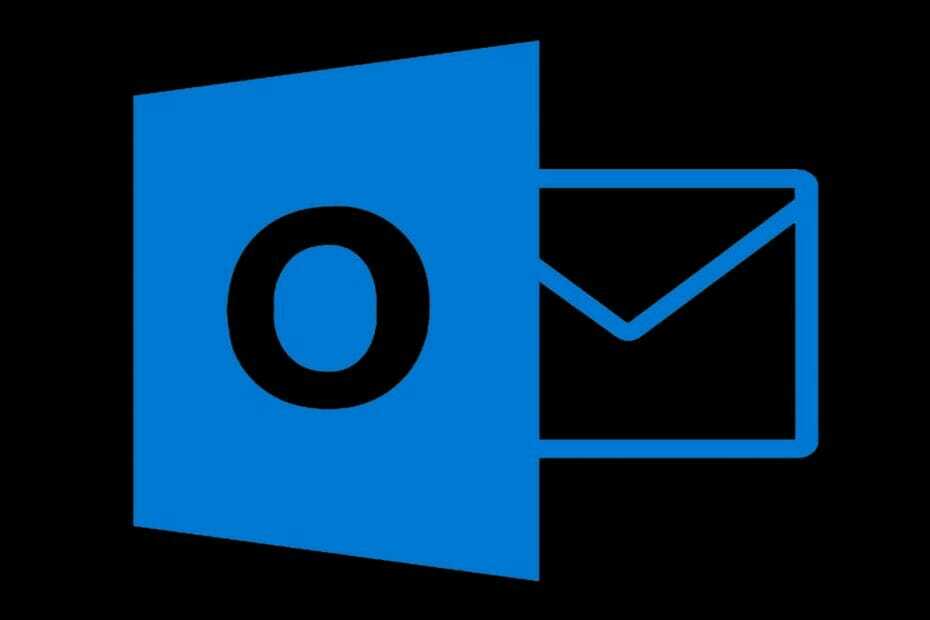
תוכנה זו תשמור על מנהלי ההתקנים שלך, ובכך תשמור עליך מפני שגיאות מחשב נפוצות ותקלות חומרה. בדוק את כל הנהגים שלך כעת בשלושה שלבים פשוטים:
- הורד את DriverFix (קובץ הורדה מאומת).
- נְקִישָׁה התחל סריקה למצוא את כל הנהגים הבעייתיים.
- נְקִישָׁה עדכן מנהלי התקנים כדי לקבל גרסאות חדשות ולהימנע מתקלות במערכת.
- DriverFix הורד על ידי 0 קוראים החודש.
Microsoft Outlook היא הבחירה הראשונה עבור ארגונים רבים ומשתמשים ביתיים מסיבה כלשהי. עם השילוב החלק עם כלים אחרים של מיקרוסופט, לקוח דוא"ל זה הוא פיתרון יקר למדי.
עם זאת, חלק מהמשתמשים נתקלים בשגיאת Outlook הבאה: לא ניתן לפתור את השם. החיבור ל- Microsoft Exchange אינו זמין.
שגיאה זו מונעת ממשתמשים לגשת לפרופיל המשתמש שלהם באופן מקומי ואנו מספקים לך כמה פתרונות להלן.
כיצד אוכל לתקן לא ניתן לפתור את השם שגיאת Outlook?
1. הפעל את הגדרת הדואר באמצעות לוח הבקרה
- לִפְתוֹחַ לוח בקרה.
- בחר חשבונות משתמשים.
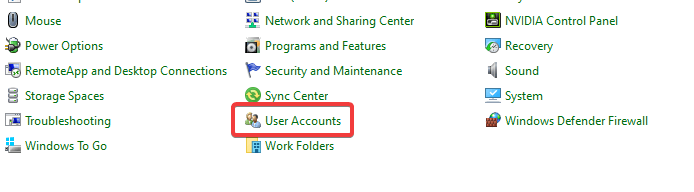
- בחר דוֹאַר כדי להפעיל את הגדרת הדואר.
- פעם ה אשף הגדרת הדואר משיקה, בחר את הצג פרופילי משתמשים.
- בחר בפרופיל שלך ובדוק את השתמש תמיד בפרופיל זה קופסא.
- נְקִישָׁה לְהוֹסִיף ולתת שם לפרופיל שלך.
- הוסף את האישורים שלך ולחץ על הבא.
- לאחר מכן, לא אמור להיות לך השם כבר לא ניתן לפתור בעיות ב- Outlook.
2. מחק ואפס את פרופיל Outlook שלך
- פתח את Outlook ומחק את פרופיל המשתמש שלך.
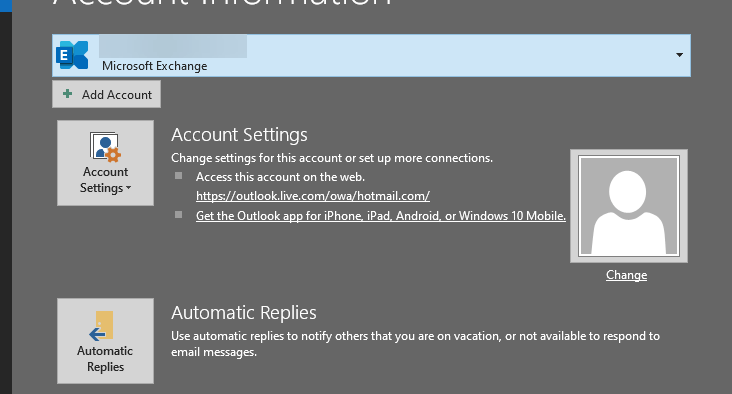
- נווט לשתי התיקיות האלה ומחק את תוכנן:
C: \ משתמשים \% שם משתמש% \ AppData \ מקומי \ MicrosoftOutlook C: \ משתמשים \% שם משתמש% \ AppData \ נדידה \ MicrosoftOutlook - הפעל מחדש את Outlook ונסה להיכנס שוב עם אישוריך.
זה אמור לטפל בשם לא ניתן לפתור את השגיאה ב- Outlook. אם לא, המשך לשלב האחרון למטה.
3. בטל את הסימון בתיבת הרשימה הסתר מ- Exchange
- התחבר החלפת מיקרוסופט.

- לחץ לחיצה ימנית על פרופיל משתמש עם בעיות ופתוח מתקדם.
- בטל את הסימון של הסתר מרשימת כתובות Exchange תיבת אישור ושינויים.
- נסה להשתמש ב- Outlook שוב.
אם לאחר הפעלת כל השלבים הללו, Outlook עדיין לא יעבוד כראוי, אולי תרצה לנסות לקוח דוא"ל חלופי. אחרי הכל, Outlook אינו לקוח הדוא"ל העסקי היחיד שיש שם.
בהערה זו, אנו ממליצים להסתכל על ציפור דואר. הכלי הוא תכליתי ביותר מבחינת שילובים, ערכות נושא ותכונות.
תוכל להוסיף משהו ליעדי הפרודוקטיביות שלך על ידי ניהול אימיילים, משימות ויומן באמצעותו, בהתחשב בתכונות הרבות שהוא מביא בהשוואה ל- Outlook. שלא לדבר על כך שתוכלו לסנכרן גם את כל המיילים האישיים שלכם.

ציפור דואר
כאשר Outlook נכשל בך, נצל את לוח המחוונים המאוחד עבור כל ההתכתבויות האישיות שלך או העסקיות שמציע לקוח דוא"ל ידידותי למשתמש.
בשלבים אלה, אתה אמור להיות מסוגל לתקן את שגיאת Outlook שהוזכרה. אם יש לך פתרונות חלופיים, אנא שתף אותם למטה, בסעיף ההערות.


